Come aggiornare giochi PS4
Hai saputo che è uscita una nuova versione del tuo gioco preferito su PS4 ma non riesci a scaricarla sulla tua console? Hai appena comprato una PlayStation 4 e non riesci proprio a capire come fare ad aggiornare i tuoi giochi? Allora sarai ben felice di sapere che sei nel posto giusto al momento giusto. A breve, infatti, ti spiegherò come aggiornare giochi su PS4 e come risolvere eventuali problemi riscontrati durante questa procedura.
Come risultato finale, sarai in grado di usufruire della versione più recente dei tuoi titoli preferiti e di giocare online con questi ultimi. Alcuni giochi, infatti, richiedono di scaricare la loro ultima versione per essere giocati in compagnia di altri utenti (altrimenti inibiscono l’accesso al multiplayer in Rete).
Dai, che aspetti lì impalato? Vuoi aggiornare i tuoi giochi? Sì o no? Perfetto, allora leggi e metti in pratica le brevi procedure che trovi qui sotto. Ti spiegherò non solo come agire direttamente dalla tua PS4, ma anche da smartphone, tablet e computer: ti assicuro che si tratta davvero di un gioco da ragazzi. A questo punto, a me non resta altro da fare, se non augurarti buona lettura e buon divertimento!
Indice
- Operazioni preliminari
- Aggiornare giochi da PS4
- Aggiornare giochi PS4 da smartphone e tablet
- Aggiornare giochi PS4 da PC
- Problemi aggiornamento giochi PS4
Operazioni preliminari
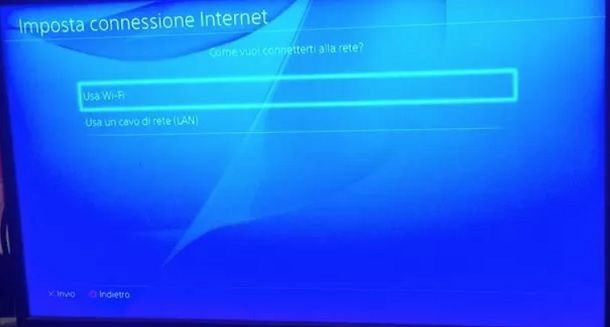
Prima di illustrarti in dettaglio la procedura per aggiornare i giochi su PS4, ritengo che sia di fondamentale importanza spiegarti di cosa hai bisogno per scaricare l’ultima versione dei vari titoli. Come facilmente intuibile, ciò di cui hai bisogno sono una connessione a Internet e un account PlayStation Network.
Innanzitutto, devi quindi verificare che la tua PlayStation 4 sia connessa a Internet: per fare ciò, accendi la console, recati nella barra degli strumenti superiore e premi il pulsante X del controller sopra l’icona delle Impostazioni e seleziona le voci Rete > Configura connessione Internet > Usa Wi-Fi > Tipica. Non ti resta, ora, che selezionare il nome della tua rete Wi-Fi, inserire la relativa chiave d’accesso e attendere che la console finisca i vari test di connessione.
Nel caso in cui tu voglia, invece, connettere la console attraverso un cavo Ethernet, devi scegliere la voce Usa un cavo di rete (LAN) e attendere che la verifica della connessione venga portata a termine. Per ulteriori dettagli in merito, ti consiglio di dare un’occhiata alla mia guida su come connettere la PS4 a Internet.
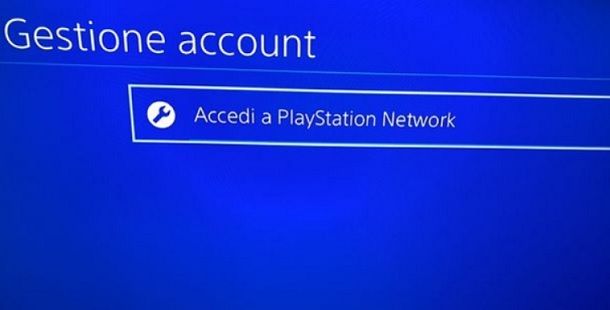
Una volta verificato che la tua console sia effettivamente connessa a Internet, devi creare un account PlayStation Network. Per fare questo, recati nella barra degli strumenti superiore e premi il tasto X del controller sull’icona delle Impostazioni.
Fatto ciò, seleziona le voci Gestione Account > Accedi a PlayStation Network, premi il pulsante Nuovo utente di PlayStation Network? Crea un account, poi quello Iscriviti Ora e compila il modulo che ti viene proposto digitando, negli appositi campi di testo, Paese o regione, lingua e data di nascita. In seguito, premi il tasto X del controller sopra alla voce Avanti, per continuare.
Ti ricordo che, nel caso in cui tu abbia meno di 18 anni, dovrai chiedere l’autorizzazione ai tuoi genitori per giocare online. Sony, l’azienda produttrice della PS4, è molto chiara in questo senso e ti invito a consultare le linee guida ufficiali di PlayStation per ulteriori informazioni in merito.
A questo punto, inserisci Città, Stato/Provincia e Codice postale negli appositi campi di testo e premi il tasto X del controller sopra alla voce Avanti. Digita poi l’ID di accesso (indirizzo email), la password e la conferma della password nella pagina che compare e seleziona la voce Avanti. Fatto ciò, seleziona un avatar, inserisci ID Online, nome e cognome e premi il tasto X del controller in successione sulle voci Avanti, Continua, Avanti, Avanti, Accetta e Avanti per completare l’iscrizione al PSN.
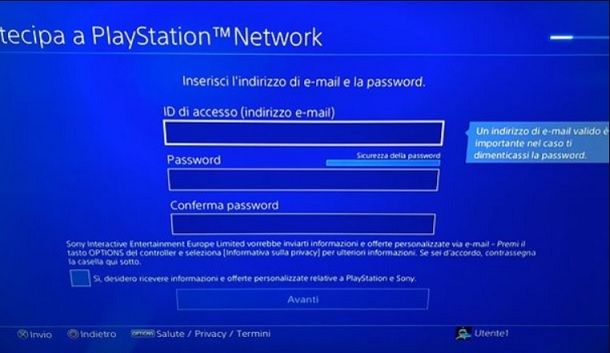
Ti arriverà un’email di conferma: non ti resta che premere sul link contenuto in essa per verificare il tuo account e attivarlo. Una volta effettuata quest’operazione, torna sulla PlayStation 4 e premi il tasto X del controller sulle voci Già Verificato e Continua.
Il sistema ti proporrà, dunque, diverse opzioni legate al tuo account: in linea generale, dovrai premere il pulsante X del controller su OK o Salta, a seconda delle tue esigenze e, così facendo, la tua console risulterà associata a un account PlayStation Network.
Aggiornare giochi da PS4
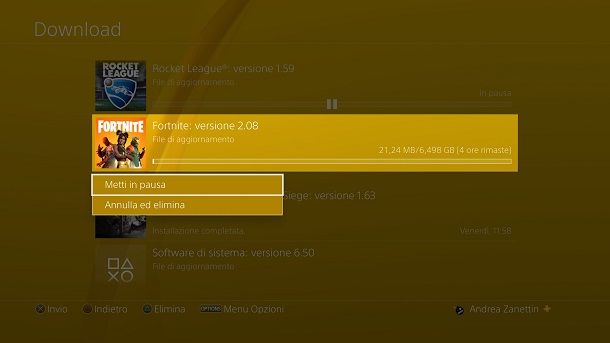
Il metodo più semplice per aggiornare i giochi per PlayStation 4 è sicuramente quello di sfruttare la funzionalità nativa implementata nella console. Essa agisce essenzialmente in modo automatico e, per usufruirne, devi solo mettere in pratica alcune accortezze.
Se disponi del gioco in formato fisico, devi solamente inserire il disco nel lettore della PS4 e premere il pulsante X del controller sopra all’anteprima del titolo. Nel caso in cui ci siano aggiornamenti disponibili, il sistema ti avvertirà e inizierà a scaricare l’ultima versione del gioco, fornendoti anche delle informazioni utili riguardanti il tempo che manca alla fine del download e il peso di quest’ultimo.
Se, invece, sei solito acquistare contenuti digitali, non devi fare nulla. Infatti, ogni gioco scaricato dal PlayStation Store è già all’ultima versione e i successivi aggiornamenti vengono scaricati in modo automatico dalla console.
Per gestire i vari download e verificare il loro stato, recati nella barra degli strumenti superiore e premi sull’icona Notifiche e in seguito su Download. Nella schermata che ti verrà proposta troverai tutti i dettagli di cui hai bisogno. Per mettere in pausa un download, devi solamente premere il pulsante X del controller sopra di esso e selezionare la voce Metti in pausa, mentre per eliminarlo devi premere su Annulla ed elimina. Facile, vero?
Aggiornare giochi PS4 da smartphone e tablet
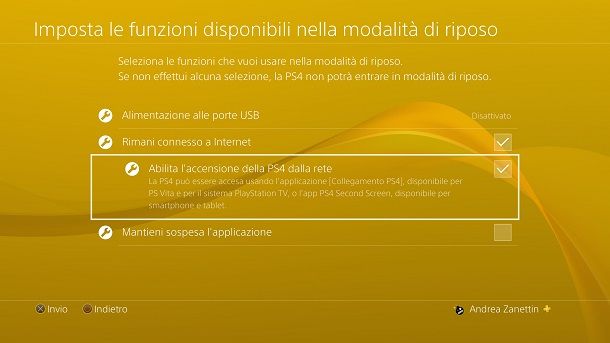
Come dici? Hai dimenticato di avviare il download di un aggiornamento da casa e vorresti provare a comandare l’aggiornamento di un gioco sulla tua PS4 da remoto? Nessun problema: esiste una funzionalità di download remoto che permette di fare proprio questo, consentono di avviare il download dei contenuti su PlayStation 4 agendo direttamente da smartphone e tablet.
In parole povere, questa possibilità sfrutta la modalità di riposo (standby) della console per accogliere ed eseguire gli ordini provenienti dagli altri dispositivi. Ti ricordo per attivare questa funzionalità devi tenere premuto il pulsante PlayStation del controller e selezionare la voce Entra in modalità di riposo, mentre per configurarla in modo che essa consenta il controllo remoto della console, devi agire come segue.
Per prima cosa, accendi la PS4, recati nella barra superiore degli strumenti e premi il tasto X del controller sull’icona delle Impostazioni. Dopodiché, seleziona le voci Impostazioni di risparmio energetico > Imposta le funzioni disponibili nella modalità di riposo e spunta le caselle Rimani connesso a Internet e Abilita l’accensione della PS4 dalla rete.
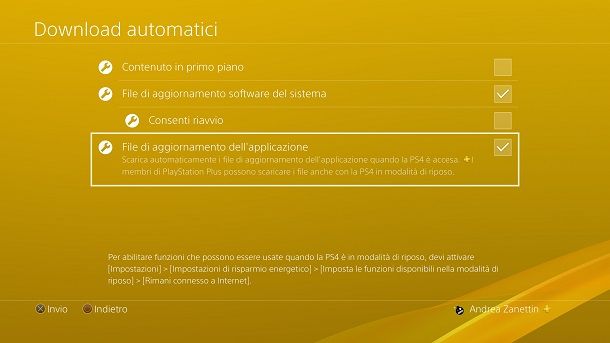
A questo punto, torna in Impostazioni e premi il pulsante X del controller sulla voce Sistema. Dopodiché, seleziona Download automatici e spunta la casella File di aggiornamento dell’applicazione. Perfetto, ora hai abilitato correttamente la possibilità di effettuare i download da remoto sulla PS4.
Attenzione però: solo gli utenti iscritti a PlayStation Plus possono scaricare gli aggiornamenti anche con la console in modalità di riposo, mentre tutti gli altri devono mantenere la PlayStation 4 normalmente accesa. Per ulteriori dettagli sul succitato abbonamento, ti consiglio di dare un’occhiata alla mia guida su come avere PlayStation Plus gratis.
Detto ciò, possiamo passare all’azione. Per avviare un download sulla PS4 da smartphone o tablet, devi scaricare e installare l’applicazione ufficiale PlayStation App. Per fare questo, avvia il Play Store (se disponi di un dispositivo Android) o l’App Store (se hai un iPhone o un iPad), cerca “playstation app” e seleziona l’icona di quest’ultima (il logo PlayStation su sfondo blu). A questo punto, premi sulla voce Installa/Ottieni e l’app verrà scaricata e installata. Se sei su iOS, potrebbe esserti chiesto di verificare la tua identità tramite Face ID, Touch ID o password dell’ID Apple.
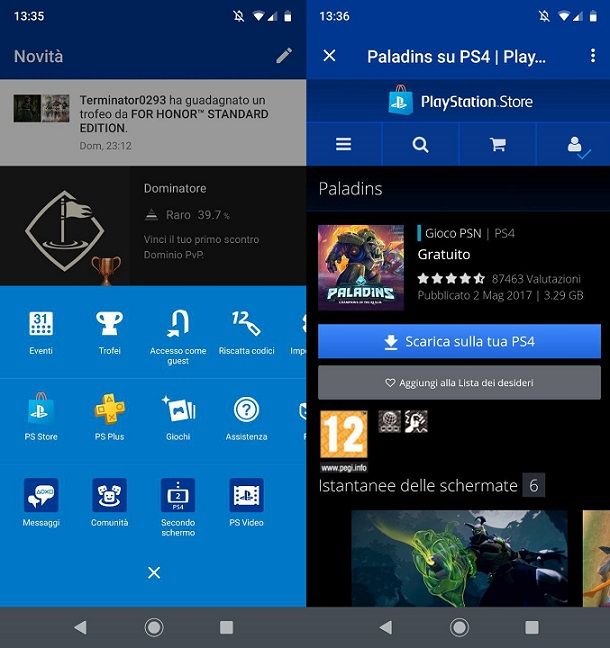
Una volta avviata l’applicazione, premi sul tasto azzurro Continua e, in seguito, su Conferma e continua. Dopodiché, inserisci ID di accesso (indirizzo e-mail) e password del tuo account PSN e premi sul tasto azzurro Esegui l’accesso.
A questo punto, premi sul pulsante blu PlayStation presente al centro della pagina e seleziona l’icona PS Store. Successivamente, premi sull’icona del gioco che vuoi scaricare e seleziona la voce Scarica sulla tua PS4.
Perfetto, ora la tua console inizierà a scaricare il titolo in questione. Puoi sfruttare questo metodo anche per provare ad aggiornare un gioco già presente sulla PlayStation 4. Per gestire, invece, la lista dei download attivi direttamente da smartphone, premi ora sulla voce Nella coda dei download e troverai tutte le informazioni di cui hai bisogno.
Aggiornare giochi PS4 da PC
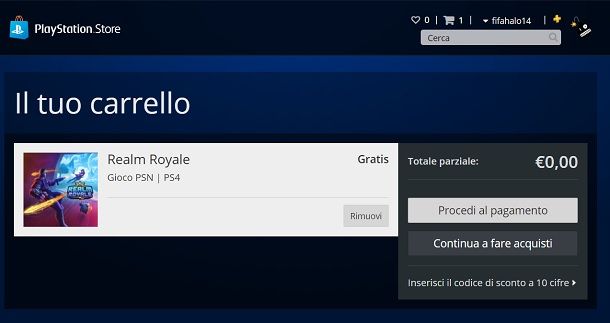
Nel caso in cui tu voglia aggiornare i giochi da remoto tramite un PC, puoi provare ad avviare il download del gioco dal sito ufficiale di PlayStation (in modo da forzare lo scaricamento della sua versione più recente).
Per procedere, devi innanzitutto attivare la funzionalità di download remoto sulla PlayStation 4, come ti ho spiegato nel capitolo su come aggiornare giochi PS4 da smartphone e tablet. Fatto ciò, collegati al sito ufficiale del PlayStation Store e premi sulla voce Esegui l’accesso presente in alto a destra, per eseguire l’acceso al tuo account PSN.
A questo punto, premi sull’icona del gioco che vuoi scaricare e premi sulla voce Aggiungi al carrello e in seguito Mostra carrello. Fatto ciò, seleziona la voce Procedi al pagamento e in seguito Ordina e paga.

Nella pagina che compare a schermo, fai clic sulla voce Elenco di download e in seguito su Scarica sulla tua PS4. Perfetto, ora la tua console inizierà a scaricare immediatamente il gioco.
Puoi anche provare a scaricare in questo modo un gioco che già possiedi, in modo da aggiornarlo, anche se il download potrebbe essere già in corso. Successivamente, premi sulla voce Mostra coda per il download e da qui potrai visualizzare e gestire la lista dei giochi che hai messo in download dal tuo PC.
Problemi aggiornamento giochi PS4
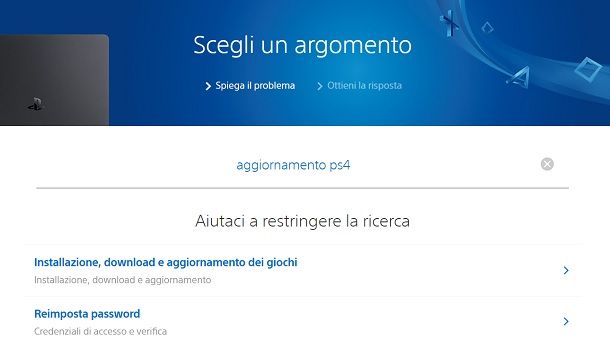
In alcuni casi, potresti aver riscontrato degli errori imprevisti in corso d’opera. Beh, in questi casi le variabili in gioco sono molte, ma non preoccuparti: a breve ti darò alcune indicazioni che potrebbero aiutarti a risolvere il problema.
La prima cosa che consiglio di fare è quella di provare a eliminare e reinstallare nuovamente il gioco. Per fare questo, ti consiglio di consultare il mio tutorial su come disinstallare giochi PS4. Se non riesci a risolvere il problema nemmeno in questo modo, puoi rivolgerti al centro assistenza ufficiale di Sony.
Per accedere al centro assistenza di Sony, collegati al sito ufficiale del supporto Sony e scrivi una breve descrizione del problema che hai riscontrato nell’apposita barra di ricerca. Il portale ti spiegherà quindi se puoi risolvere il tutto in completa autonomia oppure se devi affidarti a un operatore. Scrivi, ad esempio, “aggiornamento ps4” nella barra di ricerca e scorri la pagina che compare a schermo.
A questo punto, leggi e metti in pratica le istruzioni fornite dalla pagina di supporto. Nel caso in cui tu non riesca proprio a risolvere il problema, scorri la pagina e premi sulla scritta blu Chiamaci: ti verranno così forniti il numero di telefono del centro assistenza e gli orari in cui esso è attivo. Non ti resta che effettuare la chiamata e spiegare il problema che hai riscontrato all’operatore, in modo che gli esperti di Sony ti aiutino a risolverlo.

Autore
Salvatore Aranzulla
Salvatore Aranzulla è il blogger e divulgatore informatico più letto in Italia. Noto per aver scoperto delle vulnerabilità nei siti di Google e Microsoft. Collabora con riviste di informatica e ha curato la rubrica tecnologica del quotidiano Il Messaggero. È il fondatore di Aranzulla.it, uno dei trenta siti più visitati d'Italia, nel quale risponde con semplicità a migliaia di dubbi di tipo informatico. Ha pubblicato per Mondadori e Mondadori Informatica.






